Objektiivin säätöjen korjaaminen
[Vinjetöinnin korj.]
![]()
![]()
![]()
![]()
![]()
![]()
![]()
![]()
![]()
Kun näytön äärialueet tummenevat objektiivin ominaisuuksien seurauksena, voit tallentaa kuvia korjaten näytön äärialueiden kirkkautta.

 [
[![]() ]/[
]/[![]() ]
]  [
[![]() ]
]  Valitse [Vinjetöinnin korj.]
Valitse [Vinjetöinnin korj.]
Asetukset: [ON]/[OFF]
|
– [Lisätelemuunnos]
– [APS-C] kohdassa [Videon kuva-alue] (vain kun käytetään full-frame-objektiivia), [PIXEL/PIXEL] |
[Värin varjostuksen kompens.]
![]()
![]()
![]()
![]()
![]()
![]()
![]()
![]()
![]()
Korjaa väritystä, joka tapahtuu näytön reunoilla (värisävyä) objektiivin ominaisuuksien vuoksi.
 Kun käytetään L-Mount-objektiivia
Kun käytetään L-Mount-objektiivia
Värisävy korjataan automaattisesti, mutta on mahdollista tehdä myös manuaalisia hienosäätöjä.
-
Valitse [Värin varjostuksen kompens.].


 [
[![]() ]/[
]/[![]() ]
]  [
[![]() ]
]  [Värin varjostuksen kompens.]
[Värin varjostuksen kompens.]
-
Säädä punainen sävy ja sininen sävy.
 Paina
Paina 
 valitaksesi [Punasävy]/[Sinisävy], ja paina sitten
valitaksesi [Punasävy]/[Sinisävy], ja paina sitten 
 säätääksesi.
säätääksesi.
 Voit säätää myös kääntämällä
Voit säätää myös kääntämällä  ,
,  tai
tai  .
.
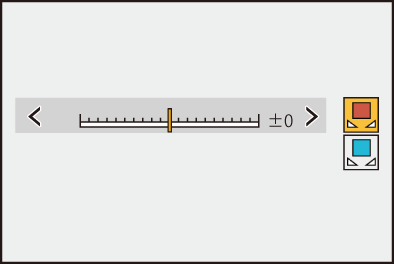
-
Vahvista asetus painamalla
 tai
tai  .
.
 Säädettyä arvoa ei tallenneta.
Säädettyä arvoa ei tallenneta.
 Kun käytetään muuta kuin L-Mount objektiivia
Kun käytetään muuta kuin L-Mount objektiivia
Voit korjata värisävyä muille kuin L-Mount objektiiveille ja rekisteröidä korjaamisen tiedot.
Valitse [Värin varjostuksen kompens.].


 [
[![]() ]/[
]/[![]() ]
]  [
[![]() ]
]  [Värin varjostuksen kompens.]
[Värin varjostuksen kompens.]
[MANUAL]
Kiinnitetyn objektiivin värisävyn korjaaminen.
-
Paina

 valitaksesi [MANUAL] ja paina sitten
valitaksesi [MANUAL] ja paina sitten  tai
tai  .
.
-
Suorita värisävyn korjaaminen painamalla [DISP.].
 Suorita se silloin, kun näyttö on täytetty kohteella, jossa ei ole värimuutosta, kuten valkoinen tai harmaa kohde.
Suorita se silloin, kun näyttö on täytetty kohteella, jossa ei ole värimuutosta, kuten valkoinen tai harmaa kohde.
 Jos tarvitaan lisäsäätöä, paina
Jos tarvitaan lisäsäätöä, paina  ja tee hienosäädöt manuaalisesti.
ja tee hienosäädöt manuaalisesti.
-
Vahvista asetus painamalla
 tai
tai  .
.
 Korjauksen arvoa ja säädettyä arvo ei tallenneta. Niiden tallentamiseksi paina [DISP.] säätönäytöllä ja tee esiasetuksen rekisteröinti.
Korjauksen arvoa ja säädettyä arvo ei tallenneta. Niiden tallentamiseksi paina [DISP.] säätönäytöllä ja tee esiasetuksen rekisteröinti.
[PRESET]
Korjaa kiinnitetyn objektiivin värisävy ja tee esiasetuksen rekisteröinti. ( Esiasetusten rekisteröinti)
Esiasetusten rekisteröinti)
Voit myös kutsua esiasetuksia, jotka on jo rekisteröity.
[OFF]
Värisävyn korjausta ei käytetä.
[ADJUST]
Hienosäädä punainen sävy ja sininen sävy.
 Säädettyä arvoa ei tallenneta.
Säädettyä arvoa ei tallenneta.
 Jos säädetään kohtaan [PRESET] jo rekisteröityä korjauksen arvoa, [
Jos säädetään kohtaan [PRESET] jo rekisteröityä korjauksen arvoa, [ ] näkyy kohdan [PRESET] vieressä.
] näkyy kohdan [PRESET] vieressä.
|
– Kameran on/off-kytkimen käyttö – Objektiivin vaihtaminen |
Esiasetusten rekisteröinti
Voit rekisteröidä jopa 12 sarjaa korjauksen asetuksia.
-
Valitse [PRESET] kohdassa [Värin varjostuksen kompens.].


 [
[![]() ]/[
]/[![]() ]
]  [
[![]() ]
]  [Värin varjostuksen kompens.]
[Värin varjostuksen kompens.]  [PRESET]
[PRESET]
-
Valitse mikä tahansa välillä [ASET.1] - [ASET.12] ja paina
 tai
tai  .
.
-
Valitse [Kompensoi/säädä] ja paina sitten
 tai
tai  .
.
-
Paina [DISP.] silloin, kun näyttö on täytetty kohteessa, jossa ei ole värimuutosta, kuten valkoinen tai harmaa kohde.
 Suoritetaan värimuutoksen korjaaminen. Paina
Suoritetaan värimuutoksen korjaaminen. Paina  tai
tai  .
.
 Jos tarvitaan lisäsäätöä, paina
Jos tarvitaan lisäsäätöä, paina  ja tee hienosäädöt manuaalisesti.
ja tee hienosäädöt manuaalisesti.
-
Valitse [Polttoväli]/[Aukko] ja paina sitten
 tai
tai  .
.
 Paina
Paina 
 valitaksesi kohta ja paina sitten
valitaksesi kohta ja paina sitten 
 siirtyäksesi arvoon.
siirtyäksesi arvoon.
-
Valitse [Muistiinpanot] ja paina sitten
 tai
tai  .
.
 Voit syöttää kaikki tiedot, kuten objektiivin nimen jne.
Voit syöttää kaikki tiedot, kuten objektiivin nimen jne.
Voidaan syöttää enintään 26 merkkiä. Kaksitavuisia merkkejä käsitellään 2 merkkinä.
 Miten syöttää merkkejä (
Miten syöttää merkkejä ( Merkkien syöttäminen)
Merkkien syöttäminen)
-
Rekisteröi korjauksen asetukset painamalla [DISP.].
Esiasetusten muuttaminen ja poistaminen
-
Valitse [PRESET] kohdassa [Värin varjostuksen kompens.].


 [
[![]() ]/[
]/[![]() ]
]  [
[![]() ]
]  [Värin varjostuksen kompens.]
[Värin varjostuksen kompens.]  [PRESET]
[PRESET]
-
Paina

 valitaksesi rekisteröity esiasetus ja paina sitten [DISP.].
valitaksesi rekisteröity esiasetus ja paina sitten [DISP.].
-
Paina

 valitaksesi [Muokkaa], [Lajittelu] tai [Poista] ja paina sitten
valitaksesi [Muokkaa], [Lajittelu] tai [Poista] ja paina sitten  tai
tai  .
.
 Voit muuttaa rekisteröidyn esiasetuksen tietoja, kun valitset [Muokkaa]. (
Voit muuttaa rekisteröidyn esiasetuksen tietoja, kun valitset [Muokkaa]. ( Esiasetusten rekisteröinti)
Esiasetusten rekisteröinti)
 Voit muuttaa esiasetusten näyttöjärjestystä valitsemalla [Lajittelu].
Voit muuttaa esiasetusten näyttöjärjestystä valitsemalla [Lajittelu].
 Esiasetus poistetaan, kun valitset kohdan [Poista]. Et voi poistaa käytössä olevaa esiasetusta.
Esiasetus poistetaan, kun valitset kohdan [Poista]. Et voi poistaa käytössä olevaa esiasetusta.
|
|
[Diffraktion kompens.]
![]()
![]()
![]()
![]()
![]()
![]()
![]()
![]()
![]()
Kamera nostaa kuvan resoluutiota korjaamalla epäterävyyttä, joka aiheutuu valon taipumisesta, kun aukko suljetaan.

 [
[![]() ]/[
]/[![]() ]
]  [
[![]() ]
]  Valitse [Diffraktion kompens.]
Valitse [Diffraktion kompens.]
Asetukset: [AUTO]/[OFF]
|
|

